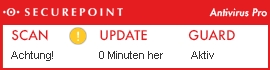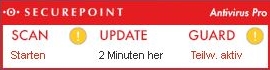| Zeile 19: | Zeile 19: | ||
== Scan == | == Scan == | ||
Neben dem Echtzeit On-Access Scan hat der Antivirus Pro auch die Möglichkeit manuelle und geplante Scans (On-Demand Scans) auf einzelne Dateien, Ordner oder das gesamte System zu starten. Die Scans können automatisiert und auch nachgeholt werden. | |||
Standardmäßig sind im Securepoint Antivirus Pro vier Scanprofile angelegt, welche die verschiedenen Bereiche des Computer scannen können. | |||
Voreingestellte Scans sind: | Voreingestellte Scans sind: | ||
* Schnelle Systemprüfung | * Schnelle Systemprüfung (Windows Installationsverzeichnis) | ||
* Systempartition | * Systempartition (Standardmäßig C:) | ||
* Gesamter Computer | * Gesamter Computer | ||
* Wechseldatenträger | * Wechseldatenträger (Alle genutzten Laufwerke) | ||
Damit Freigaben und Fileserver überprüft werden können, muss Securepoint Antivirus Pro auf dem Server inst | |||
== Quarantäne == | == Quarantäne == | ||
Version vom 25. Juni 2018, 16:00 Uhr
Informationen
Letze Anpassung: 29.06.2018
Bemerkung:
Einleitung
Dieser Wiki Artikel beschreibt den Securepoint Antivirus Pro Client und die einzelnen Funktionen
Der Client
Guard
Der Guard ist das Wächter-Programm von Securepoint Antivirus Pro . Eine Aktivierung aller Checkboxen bietet den größtmöglichen Schutz vor Schadprogrammen. Nach Bedarf können die Virenschutzeinstellungen angepasst und eine oder mehrere der Checkboxen deaktiviert werden.
Scan
Neben dem Echtzeit On-Access Scan hat der Antivirus Pro auch die Möglichkeit manuelle und geplante Scans (On-Demand Scans) auf einzelne Dateien, Ordner oder das gesamte System zu starten. Die Scans können automatisiert und auch nachgeholt werden. Standardmäßig sind im Securepoint Antivirus Pro vier Scanprofile angelegt, welche die verschiedenen Bereiche des Computer scannen können.
Voreingestellte Scans sind:
- Schnelle Systemprüfung (Windows Installationsverzeichnis)
- Systempartition (Standardmäßig C:)
- Gesamter Computer
- Wechseldatenträger (Alle genutzten Laufwerke)
Damit Freigaben und Fileserver überprüft werden können, muss Securepoint Antivirus Pro auf dem Server inst
Quarantäne
Eine von Securepoint Antivirus Pro als schädlich erkannte Datei wird blockiert, so dass diese nicht mehr ausgeführt und andere Programme auf diese zugreifen können. Die Datei verbleibt im gefunden Ordner. Der Virus kann ab diesem Zeitpunkt auf dem PC keinen Schaden mehr verursachen.
Die Quarantäne von Securepoint Antivirus Pro bietet verschiedene Möglichkeiten an, wie mit dem Virus bzw. der infizierten Datei umgegangen werden soll. Außerdem gibt Securepoint Antivirus Pro eine Empfehlung, welche Aktion im jeweiligen Fall am sinnvollsten erscheint.
Mögliche Aktionen sind:
- Bereinigen
- Ignorieren
- Löschen
- Sichern und löschen
- Datei bereinigen
- Liste löschen
In der Quarantäne Liste werden alle als Schadsoftware gefundenen Dateien aufgelistet. Weitere Informationen und die Möglichkeit, zur Überprüfung einzuschicken sind über einen Rechtsklick möglich.
Update
Nur ein aktueller Virenschutz ist auch ein zuverlässiger Schutz vor Viren, Würmern, Spyware und Trojanern! Securepoint Antivirus Pro verfügt über eine automatische Aktualisierung. Das Programm überprüft regelmäßig (alle 20 Minuten), ob ein neues Update zur Verfügung steht.
Updates der Virendatenbank (VDB) garantieren, dass auch neue Schadprogramme erkannt werden. Bei den Softwareupdates handelt es sich um Programmupdates, um z.B. Programmneuheiten oder neue Features zugänglich zu machen.
Symbole und Meldungen
Symbole
Die Darstellung des Symbols in der Taskleiste kann sich verändern und dies hat jeweils eine andere Bedeutung: